Kuidas Samsung S9 vahemälu tühjendada
Mida teada
- Vabastage mälu: avage Seaded > Seadme hooldus > Mälu > Puhastage kohe.
- Rakenduse vahemälu tühjendamine: avage Seaded > Rakendused > valige rakendus > Säilitamine > Tühjenda vahemälu.
- Süsteemi vahemälu tühjendamine: lülitage telefon välja > käivitage see taasterežiimi > Pühkida vahemälu partitsiooni > Jah > Taaskäivita süsteem nüüd.
Selles artiklis selgitatakse, kuidas tühjendada Samsung Galaxy S9 või S9+ nutitelefoni rakendust ja süsteemi vahemälu, et lahendada mitmesuguseid probleeme, sealhulgas aeglustunud jõudlust.
Mälu vabastamine seadmehoolduse abil
Kui teie seade on loid või teie rakendused ei tööta korralikult, saate oma seadmes mälu vabastada, sulgedes taustal töötavad rakendused.
Avatud Seaded.
Kerige alla kuni Seadme hooldus.
-
Puudutage Mälu.
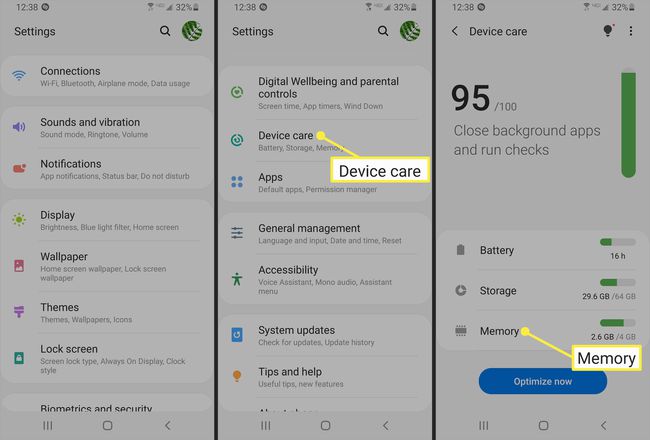
-
Puudutage Puhastage kohe. Pärast puhastamist kuvatakse ekraanil, kui palju mälu on nüüd saadaval.
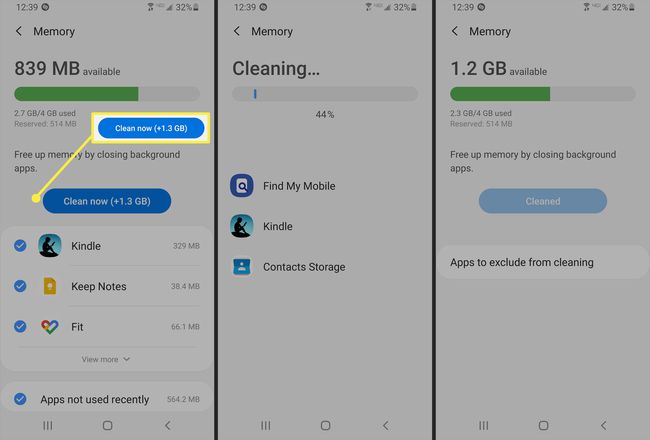
Kuidas tühjendada rakenduse vahemälu seadmes Galaxy S9 või S9+
Saate tühjendada rakenduse vahemälu, kui see tekitab probleeme jne. Rakenduse vahemälu tühjendamine on nagu veebibrauseris. Seda on hea teha, kui vahemälu on täis või vananenud teave segab rakenduse jõudlust.
Avatud Seaded.
Minema Rakendused.
-

Valige rakendus.
Puudutage Säilitamine.
-

Puudutage Tühjenda vahemälu. Saate ka valida Kustuta andmed mõnes rakenduses, kuid ainult siis, kui soovite püsivalt kustutada salvestatud teabe, nagu failid, seaded ja sisselogimismandaadid.
Kuidas tühjendada Galaxy S9 süsteemi vahemälu, kasutades taasterežiimi
Android 6.0 või vanemaga tarnitud Android-seadmed laadivad alla ja salvestavad süsteemivärskendused süsteemi vahemällu. Seejärel rakendab see neid taaskäivitamisel. Telefonidel, mis tarniti operatsioonisüsteemiga Android 7.0 ja uuemaga, on tõhusam süsteem.
Pärast nutitelefoni värskendamist on hea mõte tühjendada süsteemi vahemälu, et vabaneda aegunud failidest ja andmetest.
Lülitage oma Galaxy S9 või Galaxy S9 Plus välja.
Vajutage ja hoidke samaaegselt all helitugevuse suurendamise, toitenuppu ja Bixby nuppe
kuni ilmub Androidi logo ja telefon vibreerib.Vabastage nupud.
Kasutage helitugevuse nuppe, et kerida alla ja esile tõsta Pühkige
Vahemälu partitsioon valik.Selle valimiseks vajutage toitenuppu.
Näete hoiatust, mis selgitab, et seda toimingut ei saa tagasi võtta. Kerige alla kuni Jah helitugevuse nupuga ja valige see toitenupu abil.
Navigeerige lehele Taaskäivita süsteem nüüd ja vajutage selle valimiseks toitenuppu.
Galaxy S9 peaks taaskäivitama, kui süsteemi vahemälu on tühjendatud.
